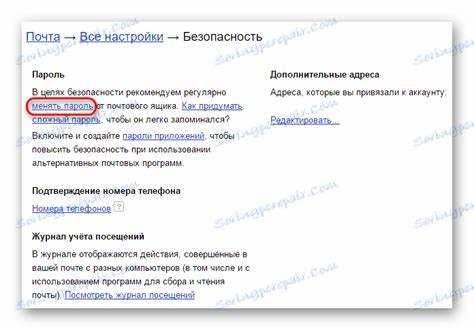
Для смены пароля в Яндекс аккаунте потребуется несколько простых шагов. Этот процесс займет не больше пяти минут, если заранее подготовить доступ к аккаунту и вспомнить текущий пароль. Важно помнить, что смена пароля не только улучшает безопасность, но и позволяет устранить возможные угрозы в случае утечки данных.
Чтобы начать, перейдите в Настройки вашего Яндекс аккаунта. В разделе Безопасность найдите пункт «Смена пароля». При этом убедитесь, что у вас есть доступ к электронной почте, привязанной к аккаунту, для получения кода подтверждения. Этот шаг гарантирует, что изменения в аккаунте совершаете именно вы, а не злоумышленники.
Если вы не помните старый пароль, воспользуйтесь функцией восстановления через восстановление пароля. Яндекс предложит вам ввести номер телефона или почту для отправки кода подтверждения. После получения кода на указанное средство связи, следуйте инструкциям для создания нового пароля. Обратите внимание, что новый пароль должен быть не менее восьми символов и включать цифры, буквы (верхнего и нижнего регистра), а также специальные знаки для повышения безопасности.
Как войти в свой Яндекс аккаунт для смены пароля
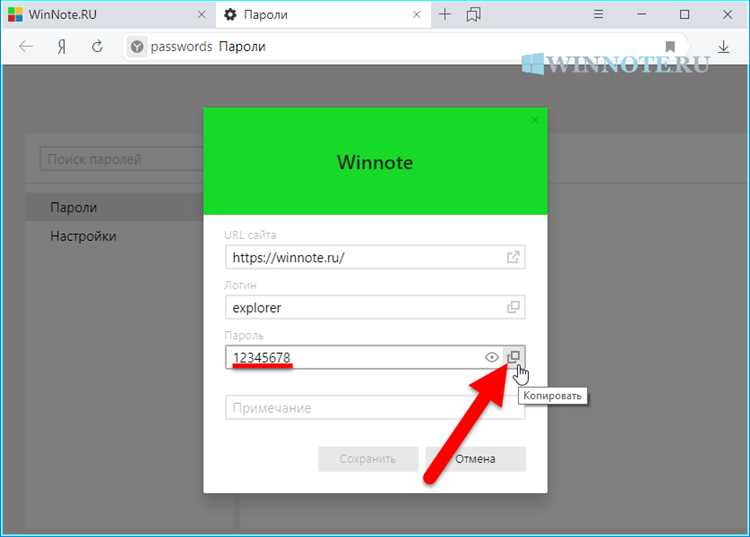
Введите свой логин (адрес электронной почты или номер телефона, связанный с аккаунтом) и пароль. Если вы не помните пароль, нажмите на ссылку «Забыли пароль?», чтобы восстановить доступ.
После успешного ввода данных вы окажетесь на главной странице аккаунта. Чтобы сменить пароль, перейдите в раздел «Безопасность» через меню в правом верхнем углу. Здесь найдите опцию «Сменить пароль» и следуйте инструкциям.
Если у вас включена двухфакторная аутентификация, необходимо будет подтвердить вход с помощью второго способа, например, через код, отправленный на мобильный телефон или через приложение аутентификатора.
Как перейти к настройкам безопасности аккаунта Яндекс
Для того чтобы открыть настройки безопасности в аккаунте Яндекс, выполните следующие шаги:
1. Перейдите на страницу Яндекс. Для этого введите в адресной строке вашего браузера «https://yandex.ru» и войдите в свой аккаунт, используя логин и пароль.
2. Нажмите на иконку профиля в правом верхнем углу экрана. Это откроет меню пользователя.
3. В меню выберите пункт «Настройки». Откроется страница с основными настройками вашего аккаунта.
4. Прокрутите страницу вниз, пока не найдете раздел «Безопасность». Кликните по нему, чтобы перейти к настройкам безопасности.
В разделе безопасности вы можете изменить пароль, включить двухфакторную аутентификацию, а также настроить дополнительные параметры защиты вашего аккаунта, такие как уведомления о входах и устройствам, которые имеют доступ к аккаунту.
Для более быстрого доступа вы также можете использовать ссылку «https://passport.yandex.ru/settings/security» напрямую в адресной строке браузера.
Пошаговая инструкция по смене пароля в Яндекс
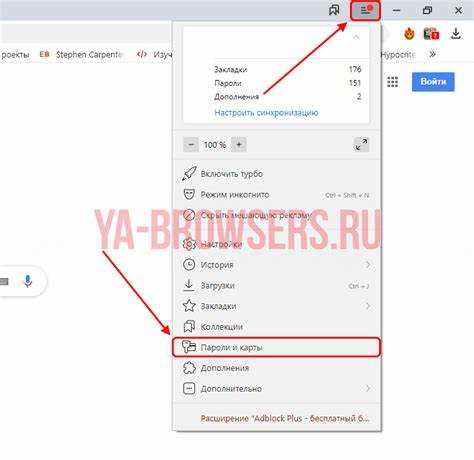
Для смены пароля в Яндекс выполните следующие действия:
Шаг 1: Перейдите на страницу входа в Яндекс. Для этого откройте passport.yandex.ru и введите текущие данные для входа (логин и пароль).
Шаг 2: В верхнем правом углу экрана нажмите на иконку профиля, затем выберите пункт «Пароль и безопасность».
Шаг 3: В разделе «Безопасность» найдите строку «Сменить пароль» и кликните по ней. Яндекс предложит вам ввести текущий пароль для подтверждения вашей личности.
Шаг 4: Введите новый пароль, соблюдая требования: он должен быть длиной не менее 8 символов и содержать как минимум одну цифру и одну заглавную букву. Яндекс также проверит сложность пароля.
Шаг 5: Повторите ввод нового пароля для подтверждения. Убедитесь, что оба введённых пароля совпадают.
Шаг 6: Нажмите кнопку «Сохранить». После этого вы получите уведомление о том, что ваш пароль успешно изменён.
Не забывайте использовать уникальные пароли для разных сервисов, чтобы повысить безопасность своего аккаунта.
Что делать, если забыли старый пароль Яндекса
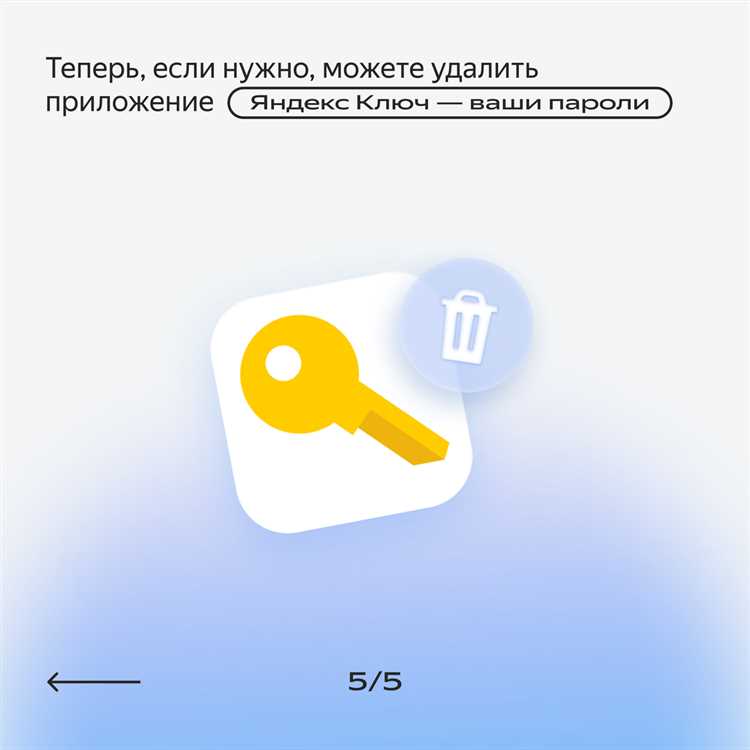
Если вы забыли старый пароль от Яндекс-аккаунта, не переживайте, процесс восстановления несложный. Главное – следовать инструкциям, предоставленным Яндексом. Вот что нужно сделать:
1. Перейдите на страницу восстановления пароля Яндекса по ссылке: passport.yandex.ru/restore.
2. Введите адрес своей электронной почты или номер телефона, привязанный к аккаунту. Убедитесь, что у вас есть доступ к этому номеру или почте, поскольку на них будут отправлены инструкции.
3. Выберите способ восстановления. Яндекс предложит несколько вариантов: отправку кода на телефон, получение письма на почту или использование резервного email/телефона, если вы их привязали ранее.
4. Введите код, полученный по выбранному каналу связи. После этого будет предложено создать новый пароль.
5. Введите новый пароль и подтвердите его. Он должен быть сложным, чтобы повысить безопасность аккаунта: используйте сочетания букв, цифр и символов.
6. Если вы не можете восстановить доступ с помощью стандартных методов, используйте форму обратной связи с поддержкой Яндекса. Вам потребуется предоставить дополнительную информацию, чтобы подтвердить, что вы являетесь владельцем аккаунта.
После успешного восстановления пароля обязательно обновите свои данные безопасности и выберите способ двухфакторной аутентификации для повышения уровня защиты.
Как выбрать надежный пароль для Яндекс аккаунта
Надежный пароль – ключевая защита вашего аккаунта от взлома. Чтобы обеспечить безопасность, нужно следовать нескольким простым, но важным рекомендациям.
- Длина пароля. Чем длиннее пароль, тем труднее его взломать. Рекомендуется использовать пароль не менее 12 символов.
- Сложность. Используйте сочетания букв (верхний и нижний регистр), цифр и специальных символов. Пример: &, #, %, *.
- Отсутствие очевидных слов. Избегайте использования имени, даты рождения или слов, которые можно найти в словаре. Простой пароль вроде «123456» легко угадать с помощью атак методом подбора.
- Использование фраз. Хороший вариант – это фраза, которую легко запомнить, но которая будет сложной для других. Например, фраза «Летний!песок!2025» будет надежной и удобной для запоминания.
- Не используйте одинаковые пароли. Один и тот же пароль для разных аккаунтов – это опасно. Если один из аккаунтов будет взломан, злоумышленники получат доступ ко всем вашим данным.
Помимо этих правил, стоит помнить о регулярной смене пароля и использовании двухфакторной аутентификации, которая обеспечит дополнительный уровень безопасности для вашего Яндекс аккаунта.
Что делать после смены пароля в Яндекс аккаунте
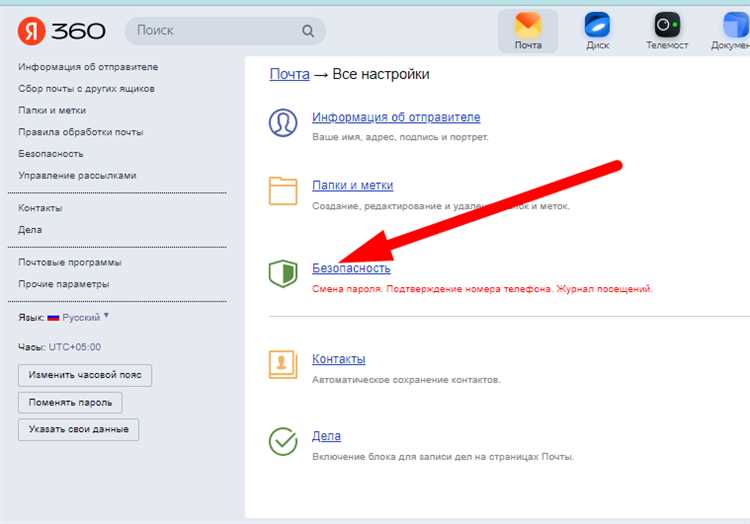
После смены пароля важно сразу обновить данные на всех устройствах, где вы использовали старые данные для входа. Проверьте, что в ваших приложениях (например, в Яндекс Почте, Яндекс Диске) нет активных сессий с прежним паролем. Внесите новые данные в настройки устройств и сервисов, чтобы избежать проблем с авторизацией.
Если вы используете двухфакторную аутентификацию, убедитесь, что она продолжает работать корректно. Для этого проверьте настройки безопасности в вашем аккаунте и, при необходимости, обновите данные для подтверждения входа через мобильный телефон или приложения для аутентификации.
Обратите внимание на возможные уведомления о безопасности. Яндекс может отправить вам сообщения о входах с нового устройства или изменения пароля. Если вы не инициировали эти действия, сразу измените пароль и проверьте активность в аккаунте.
Не забудьте обновить пароли в сторонних сервисах и приложениях, где использовался ваш старый пароль от Яндекс аккаунта. Например, это могут быть интеграции с Яндекс.Деньги, Яндекс.Маркет или другие сервисы, которые используют ваш аккаунт для авторизации.
Если у вас есть устройства с автоматическим входом в Яндекс сервисы, не забудьте перезагрузить их или вручную ввести новый пароль для доступа. Это поможет избежать случайных сбоев при работе с аккаунтом.
Вопрос-ответ:
Как изменить пароль в Яндекс аккаунте быстро и без ошибок?
Для смены пароля в Яндекс аккаунте зайдите на страницу настроек аккаунта через сайт или приложение. В разделе «Безопасность» выберите «Сменить пароль». Затем введите старый пароль и новый, после чего подтвердите изменения. Убедитесь, что новый пароль надежный, используя сочетание букв, цифр и символов.
Я забыл свой пароль от Яндекс аккаунта, как его восстановить?
Если вы забыли пароль, на странице входа в Яндекс аккаунт нажмите «Забыли пароль?». Вам нужно будет ввести номер телефона или email, привязанные к аккаунту, и следовать инструкциям для восстановления доступа. На указанный вами контакт поступит код для сброса пароля, который вы затем сможете использовать для создания нового пароля. Если код не приходит, убедитесь, что указали правильные данные для восстановления.






